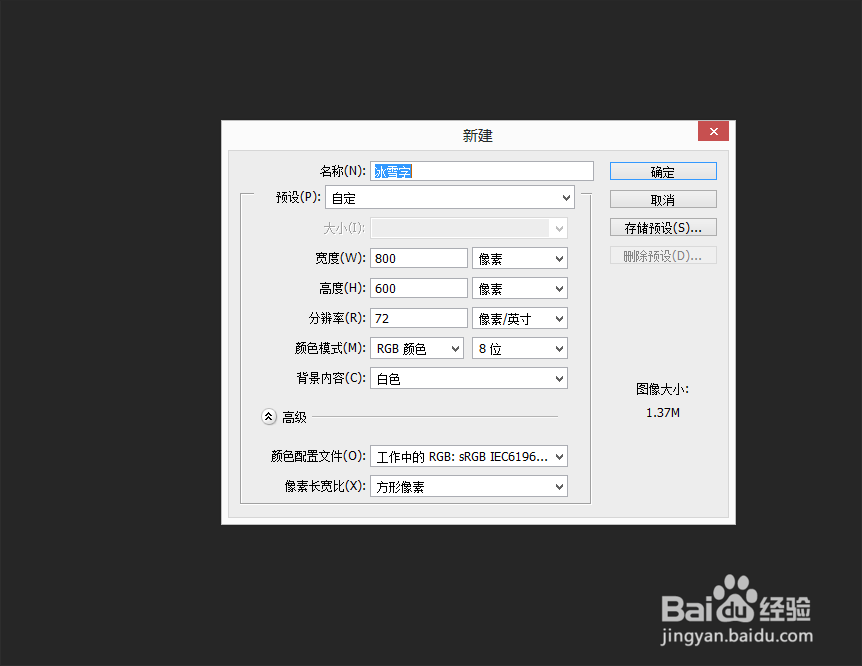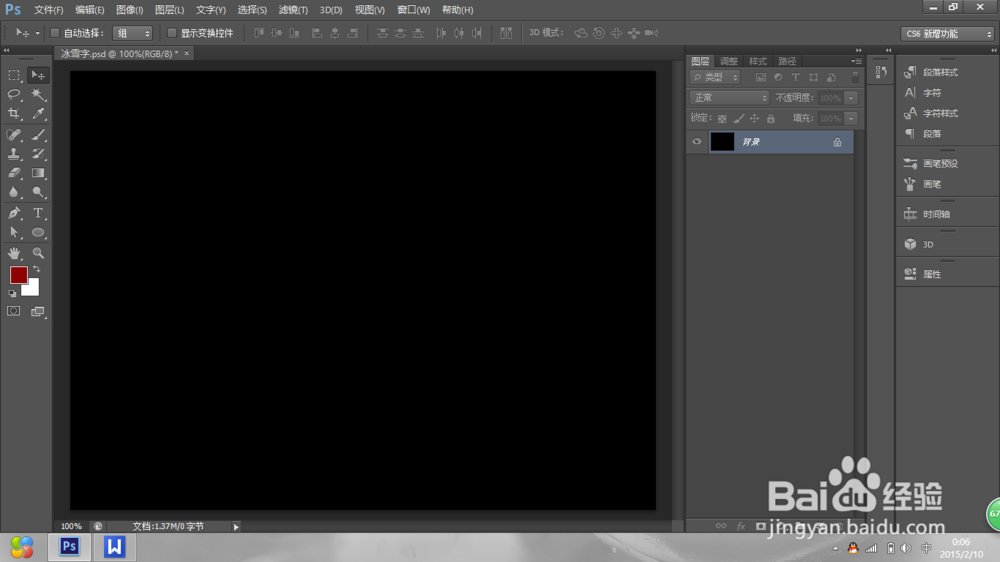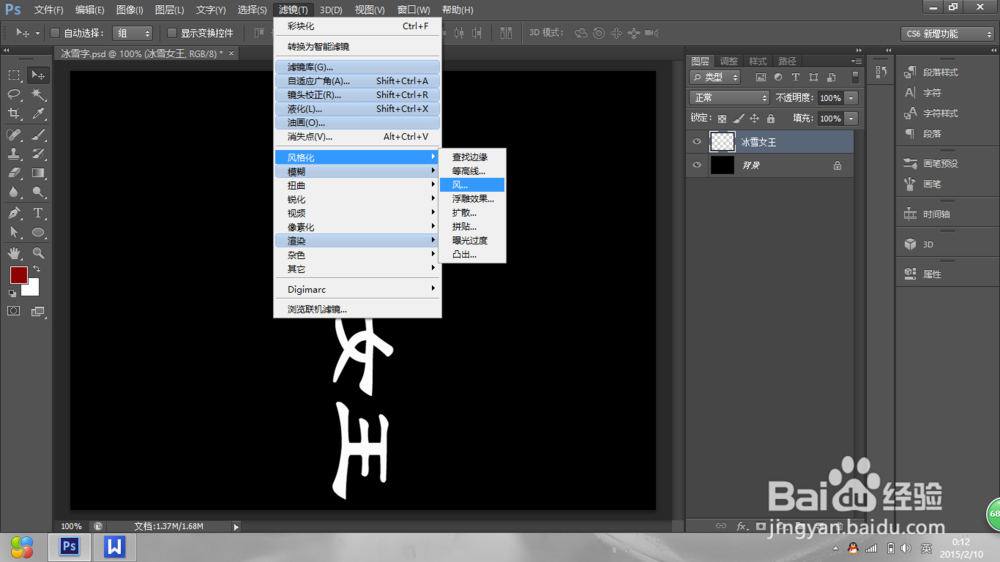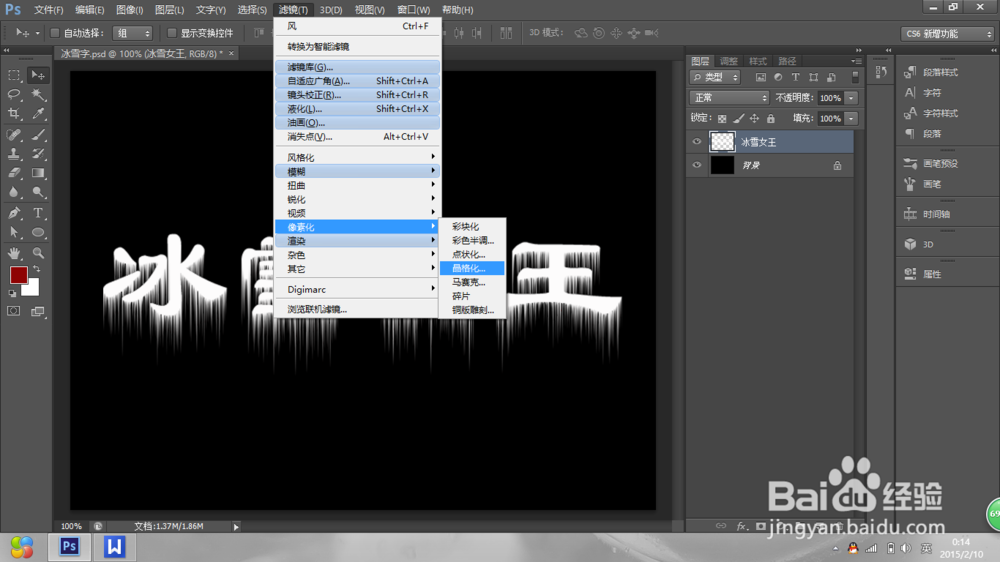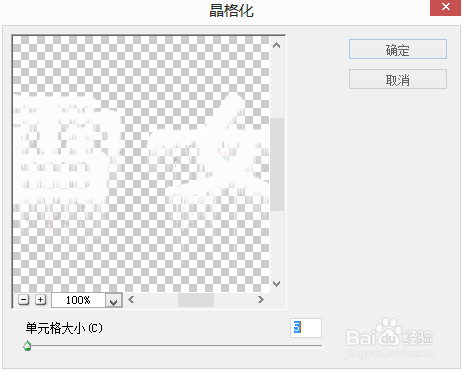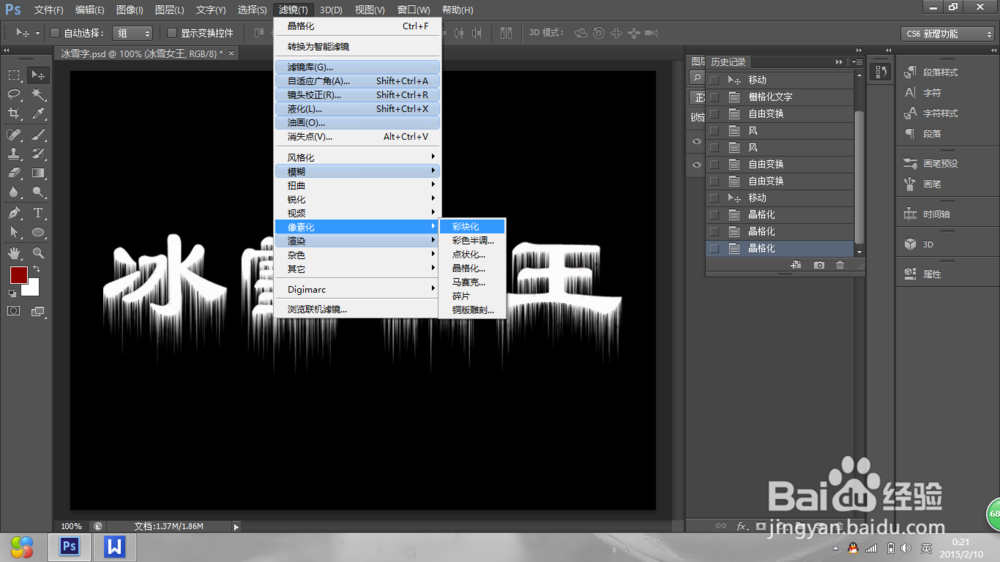PS字体教程——冰雪字
1、最终效果图
2、打开Photoshop新建一个文档,文档大小800*600,并命名为“冰雪字”。
3、将背景填充为黑色。如图所示:
4、使用文本工具输入所需做成冰雪字的文字,尽量用粗体字,做出来的效果比较明显。以下以“冰雪女王”为例。如图所示:
5、将文字图层栅格化。操作方法:鼠标放在文字图层上,点击鼠标右键,再出现的菜单栏中选择栅格化文字。如图所示:
6、选中栅格化后的文字图层,用自由变换工具[Ctrl+T]将文字顺时针旋转90度,如图所示:
7、之后在总菜单栏中点击滤镜,风格化,风。并重复两次,之后将文字旋转回正常方向。具体参数如下。(此处风为冰的大小,可根据需要来设置风的次数)
8、下来调节晶莹度,具体方法为:滤镜,像素化,晶格化。具体参数如下。(晶格化数量尽量设置小一点,不然会显得突兀,也是根据需要来设置)
9、最后进行块面调节,具体方法为:滤镜,像素化,彩块化。具体参数如下图:
10、如果还有不满意的细节问题可以用图层样式稍加修饰。完成图如下所示:
声明:本网站引用、摘录或转载内容仅供网站访问者交流或参考,不代表本站立场,如存在版权或非法内容,请联系站长删除,联系邮箱:site.kefu@qq.com。
阅读量:28
阅读量:43
阅读量:76
阅读量:88
阅读量:73